有网友问:AI如何用裁切工具切片?在AI中是没有裁切工具的,但是有切片工具;下面,我来给大家介绍下如何用切片工具切片。
操作方法
把需要切片的图片拖拽到AI软件的操作界面中
鼠标移到界面左侧的工具栏,点击切片工具,调出切片工具;也可以按快捷键SHIFT+K调出切片工具。
鼠标已呈刀子的状态,把鼠标移到图片的目标位置,点住再拖拉,拉出一个范围,把目标图像切片。如此操作,把其它图像一 一操作。
再切换到切片选择工具,鼠标把刚才切出的三个切片全选中。选中的切片四周呈蓝色边框。大家留意下图中的状态。
图片切片完成,接下来,操作保存这些切片。
按下快捷键:ALT+SHIFT+CTRL+S,调出储存为web所用格式操作界面。
再看操作界面的右下方这里,在“导出”这里点击下的按钮,弹出的下拉菜单中点:选中的切片;接着,再点:储存
弹出储存的对话框,设置好储存切片的地址,比如,我选择的是在电脑桌面;文件名设置为:切片图片
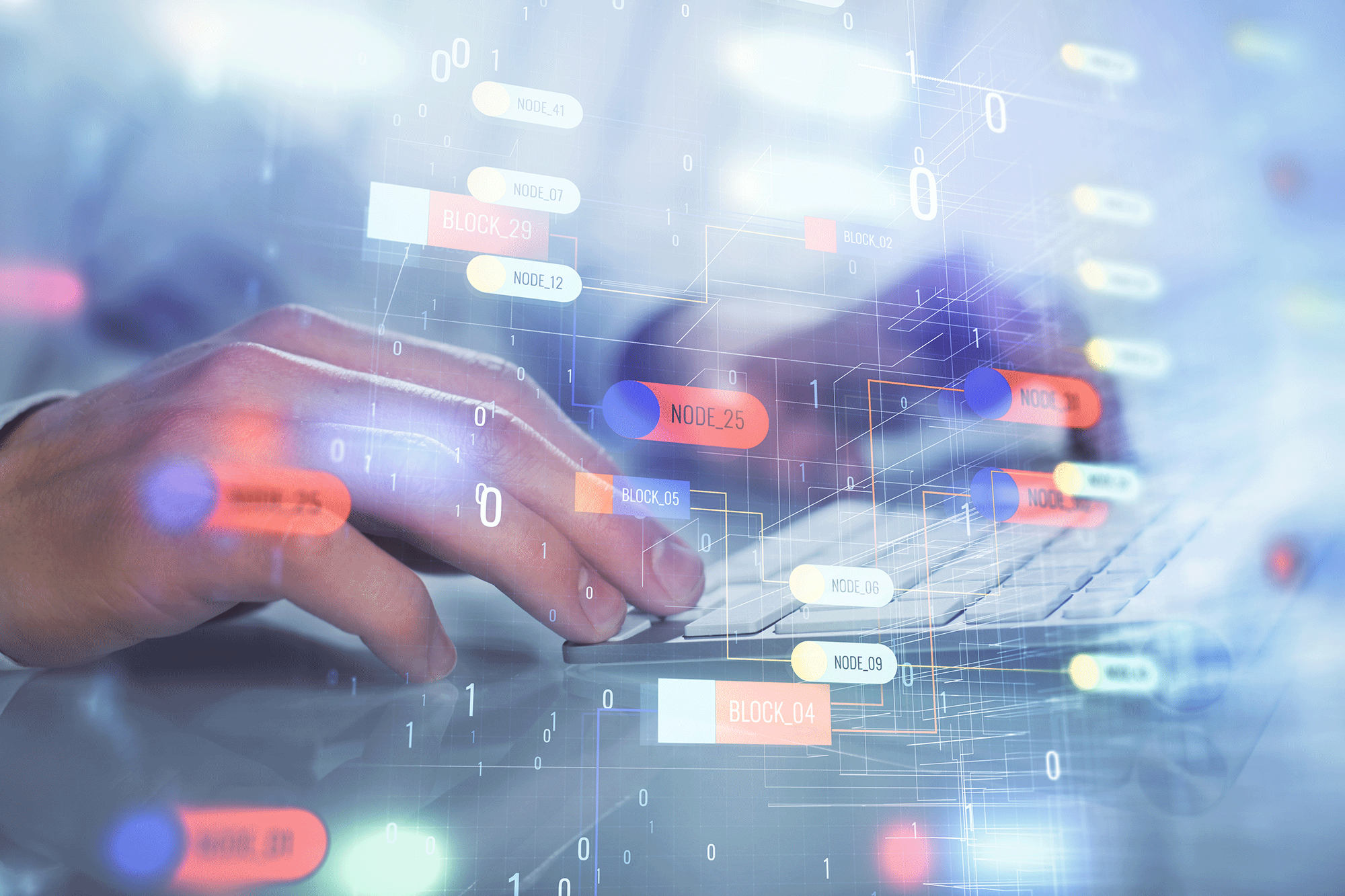
这时,再到电脑桌面,可以看到这里多了一个文件夹“图像”,打开文件夹就能看到刚才切片的图片了。
ai切片工具怎么切成两块
参考线与切片的应用场景
切片工具-长网页比较大,打开比较慢,需要切片工具进行裁剪,一般用ps切图(RGB网页切片),大型喷绘广告切割不可以保存,需要用画板保存。
借助参考线-确定切片大小,基于整个页面-对象(图片)/裁剪
ctrl r -显示/隐藏标尺 、右键-拖出/移动(解锁)参考线
对象-切片-从参考线创建-保存为web格式-网页代码制作网页
对象-切片-组合切片

对象-切片-划分切片
图形变为参考线 -ctrl 5建立/ctrl释放图片参考线
新建画面-8个页面(画册按p收费)-一个页面2p,分割线,每个页面的中心位置,拖出一条参考线,a4纸的一半,297mm/2锁定参考线,
对齐方式移动第2张的参考线,画板标尺改为0
视图-标尺-更改为画板标尺-x左上角更改为0-大图缩小比例调整
画一条直线-ctrl 5变为参考线-对齐到画板-居中-绘制210*297直线各一条-对齐到画板中心-移动参考线的位置-参考线贴到边缘-垂直移动20-水平移动20
选择画板-选择ctrl x剪贴复制-编辑-在所有画板上粘贴参考线-锁定参考线
移动旋转参考线-解锁参考线进行移动